Xmanager Enterprise7是一款远程桌面管理软件,支持安装在windows10、xp、7、2003等多种电脑系统中,能够完美的和UNIX、Linux系统远程连接,对接之后用户可以把电脑中的图片、视频、音乐、脚本等文件发送至服务器,能够大大地提高管理人员的效率,节省对应的时间。

功能特点
1、会话管理:全新会话管理器。作为主Xmanager窗口中的可停靠窗口,您可以立即访问会话管理所需的所有必需品。 轻松查看,创建,编辑和删除会话,并同时启动多个会话。管理你的会话从未如此简单!
2、使用主密码增强密码加密:将用户定义的字符串设置为您的主密码,为您的会话文件密码添加一层加密。主密码会加密用于连接到服务器的密码(密码),用户密钥的密码(密码)以及会话文件中包含的密码字符串。 将会话文件安全地存储在云中以在设备之间共享。
3、支持SSH PKCS#11:PKCS#11协议使用户能够使用硬件令牌(HSM)安全地存储用户的私钥,以增加安全性。还支持GSSAPI,密码,公钥和键盘交互式身份验证方法。
4、会话配置文件与Xconfig:包含一个内置的服务器配置文件管理器。使用诸如窗口模式,字体目录,颜色等选项创建配置文件,并将它们应用于会话。使用Xconfig,您可以设置一次,避免每个会话手动设置选项的麻烦。
5、使用Xstart快速和简单启动X应用程序:使用软件的Xstart快速高效地启动单个X应用程序。 可以管理Xstart会话文件,以便轻松访问经常访问的X应用程序。
6、灵活和强大的标签式环境:使用软件选项卡式环境,您可以在单个窗口中打开多个选项卡,无需在Windows任务栏中切换多个远程桌面会话。 通过选项卡式窗口和RandR扩展支持,Xmanager7提供了无与伦比的可用性,这在任何其他X服务器中都无法找到。

怎么连接虚拟机的linux桌面
打开Xmanager7,双击xstart,弹出新建会话窗口,填入需要连接的远程服务器IP地址。
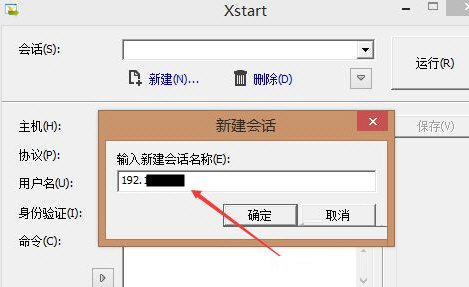
选择连接协议,可以是任意协议,如果你的不通,可以换个协议试试,当然要确保该协议能够成功连接到服务器。

点击右上角运行按钮,弹出连接信息窗口。
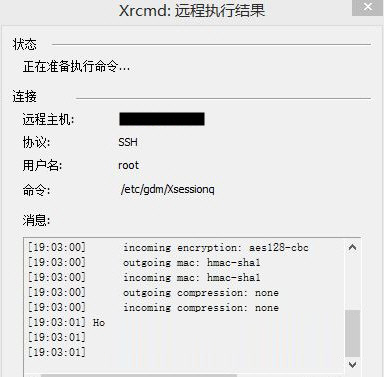
等待弹出输入密码确认信息框,选择接收并保存,等待弹出认证方式,选择用键盘输入身份验证登录方式,或者你有其他的认证方式认证信息。
怎么连接服务器
启动Xmanager7,在【文件】中找到【新建】。

在弹出的二级窗体中,输入服务器ip地址和名称。
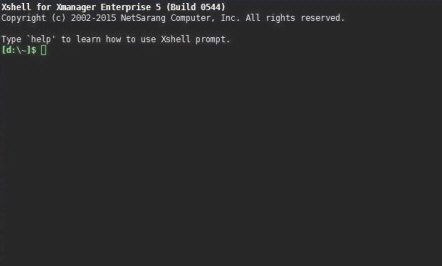
除此之外,如果之前已经连接过服务器,会在菜单栏中找到历史远程记录。
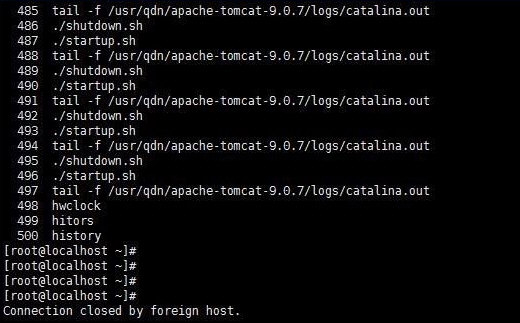
连接上服务器后,可以进行各种操作了。
如何调整界面大小看到状态栏
1、打开Xmanager7,运行Xconfig。
2、双击一个配置文件。显示“配置文件属性”对话框。
3、单击“常规”标签。

4、从“窗口模式”列表中选择单窗口模式,单击旁边的“设置”按钮。
5、显示“窗口模式设置”对话框。

6、单击“窗口模式”标签。
7、从“窗口大小”列表中选择一个适当的大小。
8、点击确定。
常见问题
1、管理者想要系统管理服务器怎么办?
Xmanager内部有多种小工具,如Xshell,Xftp、Xlpd等都能够辅助用户解决多种问题。不管客户上传文件或者下载程序都可以顺畅的完成。
值得注意的就是大多操作者往往没有编程的实力,因此颇想要一种能够可见的图形程序,那么Xmanager就可以轻松的实现用户的这个目的。
2、管理者想要远程访问主机怎么办?
用户有时想要访问远程服务器去实现某些功能,那么Xmanager里面会有Xshell功能可以实现。Xshell功能可以实现SSH,TELNET等多个功能。用户之所以可以通过Windows PC来访问Unix/Linux主机,完全可以使用Xshell来实现。
3、用户想要传输文件到远程服务器怎么办?
用户与服务器之间如果要想上传和下载数据,那么完全可以通过Xmanager里面的Xftp来实现。作为MS Windows平台比较有优势的一种文件传输程序,Xftp可以帮助用户在Unix/Linux与Windows PC间方便安全的上传与下载文件。
4、用户想要实现打印机共享服务怎么办?
在办公过程中,如果用户想要打印服务器上文件,也完全可以借助Xmanager里面Xlpd功能实现。注意安装Xmanager的电脑必须要有打印机,通过Xlpd功能可以让该台电脑成为一个打印机服务器,接受来自网络的打印任务。Xlpd基于MS Windows平台,能够实现LPD的作用,也就是行式打印机虚拟后台程序。
5、用户打算远程登陆服务器怎么办?
当用户打算登陆远程服务器的时候,Xmanager里面有一个Xstart功能就可以帮助用户登陆到远程服务器。在这个程序中,朋友们需要填写session,host等多种参数项目,点击运行就可以实现远程登陆任务了。

在日常生活和工作的过程中,我们经常使用到两台电脑或者手机之间的远程控制,这就需要远程控制软件的帮助了。那市面上这么多的远程控制软件,到底哪个最好用呢?我们一起来看看吧。

Effie是一款操作便捷的写作软件,简洁直观的界面设计,人人都能轻松上手操作。Effie提供了写作、思维导图、大纲、AI助手等多项实用功能,全面覆盖用户的写作需求,且内置资源库,方便用户管理文...

万彩动画大师是一款简单好用的动画视频制作软件,提供丰富的功能,让用户可以轻松打造企业宣传片、动画片、产品介绍短片等多种视频内容。万彩动画大师提供了众多精美的动画模板和海量素材,供用...

淘宝直播最新电脑版是一款非常好用的直播工具,是淘宝主播的必备之选。在淘宝直播最新电脑版支持主播与观众随时轻松互动,展示商品、回答问题等。此外,该软件还支持多种美颜、滤镜和音效功能,...

哔哩哔哩直播姬是一款简单易用的直播辅助软件,用户只要拥有哔哩哔哩弹幕网会员,就能轻松登录会员快速开启直播。哔哩哔哩直播姬内置弹幕回复、礼物打赏等互动功能,满足主播的不同直播互动需求...

酷呆桌面(Coodesker)提供了极为实用的桌面整理功能,助力用户轻松美化、整理桌面图标。酷呆桌面(Coodesker)支持应用启动器、文档归类等功能,让电脑桌面变得更加整洁,提高办事的效率。同时,该...

向日葵远程控制软件最新版操作简单便捷,用户一键点击就能发起或接受远程控制,随时畅享安全、顺畅的远程体验。向日葵远程控制软件最新版支持远程控制电脑、视频监控、桌面录像、远程文件、远程...
发表评论
共0条
评论就这些咯,让大家也知道你的独特见解
立即评论以上留言仅代表用户个人观点,不代表系统之家立场